2019-12-12 08:42:46 +08:00
|
|
|
|
[#]: collector: (lujun9972)
|
|
|
|
|
|
[#]: translator: (geekpi)
|
2019-12-14 15:05:14 +08:00
|
|
|
|
[#]: reviewer: (wxy)
|
2019-12-14 15:05:58 +08:00
|
|
|
|
[#]: publisher: (wxy)
|
|
|
|
|
|
[#]: url: (https://linux.cn/article-11675-1.html)
|
2019-12-12 08:42:46 +08:00
|
|
|
|
[#]: subject: (Getting started with the GNOME Linux desktop)
|
|
|
|
|
|
[#]: via: (https://opensource.com/article/19/12/gnome-linux-desktop)
|
|
|
|
|
|
[#]: author: (Seth Kenlon https://opensource.com/users/seth)
|
|
|
|
|
|
|
|
|
|
|
|
GNOME Linux 桌面入门
|
|
|
|
|
|
======
|
|
|
|
|
|
|
2019-12-14 15:05:14 +08:00
|
|
|
|
> 本文是 24 天 Linux 桌面特别系列的一部分。GNOME 是大多数现代 Linux 发行版的默认桌面,它干净、简单、组织良好。
|
2019-12-12 08:42:46 +08:00
|
|
|
|
|
2019-12-14 15:05:14 +08:00
|
|
|
|
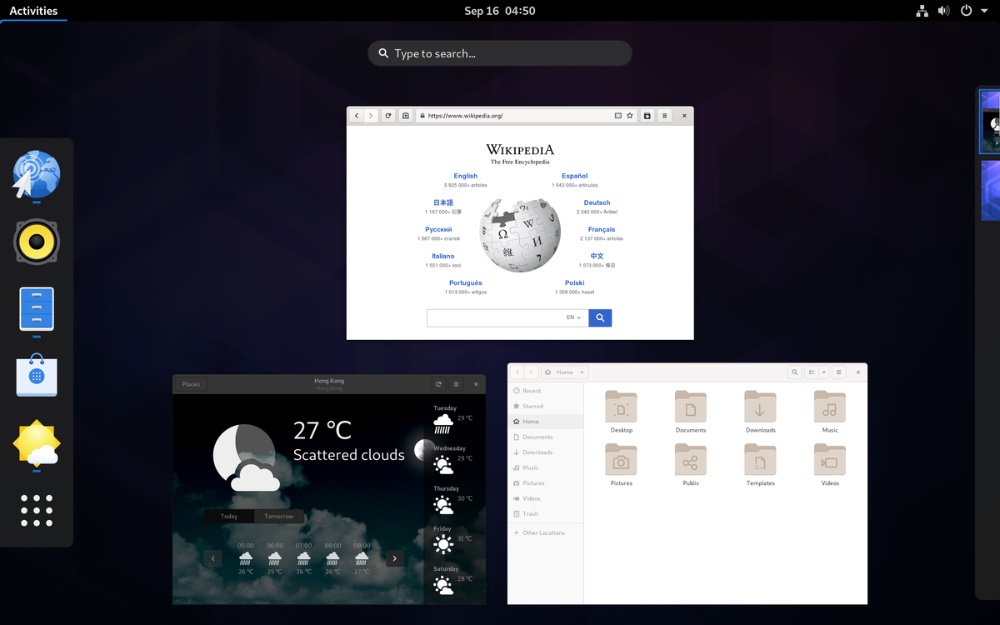
|
|
|
|
|
|
|
|
|
|
|
|
[GNOME][2] 项目理所应当是 Linux 桌面的宠儿。它起初是专有桌面(当时包括 KDE)的自由开源的桌面替代品,此后一直发展强劲。GNOME 采用了[由 GIMP 项目开发][3]的 GTK+,并将其开发为强大的通用 GTK 框架。该项目开创了用户界面的先声,挑战了桌面“应有”外观的先入之见,并为用户提供了新的范例和选项。
|
|
|
|
|
|
|
|
|
|
|
|
在大多数主流现代 Linux 发行版(包括 RHEL、Fedora、Debian 和 Ubuntu)中,GNOME 作为默认桌面而广泛使用。如果你的发行版不提供它的某个版本,那么你可以从软件仓库中安装 GNOME。但是,在执行此操作之前,请注意,为了提供完整的桌面体验,这会随桌面一起安装许多 GNOME 应用。如果你在用其他桌面,那么你可能会发现有冗余的应用(两个 PDF 阅读器、两个媒体播放器、两个文件管理器,等等)。如果你只想尝试 GNOME 桌面,请考虑在虚拟机,如 [GNOME Boxes][4],中安装 GNOME 发行版。
|
2019-12-12 08:42:46 +08:00
|
|
|
|
|
|
|
|
|
|
### GNOME 功能
|
|
|
|
|
|
|
2019-12-14 15:05:14 +08:00
|
|
|
|
GNOME 桌面很干净,顶部有一个简单的任务栏,右上角的系统托盘中只有很少的图标。GNOME 上没有桌面图标,这是设计使然。如果你是喜欢在桌面上保存*任何东西*的用户,那么你可能会意识到桌面会定期地变得混乱,而且,更糟糕的是,由于你的应用掩盖了桌面,因此桌面永远不会显示出来。
|
2019-12-12 08:42:46 +08:00
|
|
|
|
|
|
|
|
|
|
GNOME 解决了两个问题:(在功能上)没有桌面,并且动态生成新的虚拟工作区,因此你可以在全屏模式下运行应用。如果你常把屏幕弄乱,那么可能需要一些时间来习惯,但实际上,从各个方面来说,这都是一种改进的工作流程。你将学习如何使文件井井有条(或者将它们分散在家目录中),并且可以像在手机上一样快速地在屏幕之间切换。
|
|
|
|
|
|
|
2019-12-14 15:05:14 +08:00
|
|
|
|
当然,并非所有应用都设计为在全屏模式下运行,因此,如果你更喜欢单击切换窗口,也可以这样做。
|
2019-12-12 08:42:46 +08:00
|
|
|
|
|
|
|
|
|
|
![GNOME running on Debian][5]
|
|
|
|
|
|
|
2019-12-14 15:05:14 +08:00
|
|
|
|
GNOME 哲学褒扬了 Canonical 对常见任务的解决方案。在 GNOME 中,你通常不会发现“回字有四种写法”。你会找到一种或两种官方方法来完成一项任务,你了解了这些方法后,便只需记住这些即可。它非常简单,但由于它在 Linux 上运行,因此在技术上也很灵活(毕竟,你不必因为运行 GNOME 桌面而必须要使用 GNOME 应用)。
|
2019-12-12 08:42:46 +08:00
|
|
|
|
|
|
|
|
|
|
### 应用菜单
|
|
|
|
|
|
|
2019-12-14 15:05:14 +08:00
|
|
|
|
要访问名为“活动”的应用菜单,请在桌面的左上角单击。此菜单将占满整个屏幕,屏幕最左侧有一栏常见应用的 dock,或可以在网格中浏览应用的图标。你可以通过浏览已安装的应用,或输入软件的头几个字母来过滤列表,然后来启动应用。
|
2019-12-12 08:42:46 +08:00
|
|
|
|
|
|
|
|
|
|
![GNOME activities][6]
|
|
|
|
|
|
|
|
|
|
|
|
### GNOME 应用
|
|
|
|
|
|
|
|
|
|
|
|
GNOME 不仅是桌面。它是一个桌面以及一组丰富的集成应用,例如 Gedit 文本编辑器、Evince PDF 查看器、Web 浏览器、图像查看器、Nautilus 文件管理器等等。GNOME 应用(例如桌面本身)遵循 [GNOME 人机界面指南][7],因此用户体验既愉悦又一致。无论你是否使用 GNOME 桌面,都可能使用 GTK 应用,也可能会使用 GNOME 应用。
|
|
|
|
|
|
|
|
|
|
|
|
### GNOME 3 及更高版本
|
|
|
|
|
|
|
2019-12-14 15:05:14 +08:00
|
|
|
|
GNOME 项目进展顺利,还有几个令人兴奋的项目(例如 MATE 和 [Cinnamon][8])。它流行、令人舒适,被视为 Linux 桌面的代表。
|
2019-12-12 08:42:46 +08:00
|
|
|
|
|
|
|
|
|
|
--------------------------------------------------------------------------------
|
|
|
|
|
|
|
|
|
|
|
|
via: https://opensource.com/article/19/12/gnome-linux-desktop
|
|
|
|
|
|
|
|
|
|
|
|
作者:[Seth Kenlon][a]
|
|
|
|
|
|
选题:[lujun9972][b]
|
|
|
|
|
|
译者:[geekpi](https://github.com/geekpi)
|
2019-12-14 15:05:14 +08:00
|
|
|
|
校对:[wxy](https://github.com/wxy)
|
2019-12-12 08:42:46 +08:00
|
|
|
|
|
|
|
|
|
|
本文由 [LCTT](https://github.com/LCTT/TranslateProject) 原创编译,[Linux中国](https://linux.cn/) 荣誉推出
|
|
|
|
|
|
|
|
|
|
|
|
[a]: https://opensource.com/users/seth
|
|
|
|
|
|
[b]: https://github.com/lujun9972
|
|
|
|
|
|
[1]: https://opensource.com/sites/default/files/styles/image-full-size/public/lead-images/custom_gnomes.png?itok=iG98iL8d (Gnomes in a window.)
|
|
|
|
|
|
[2]: https://www.gnome.org/
|
|
|
|
|
|
[3]: https://www.gtk.org/overview.php
|
|
|
|
|
|
[4]: https://opensource.com/article/19/5/getting-started-gnome-boxes-virtualization
|
|
|
|
|
|
[5]: https://opensource.com/sites/default/files/uploads/advent-gnome.jpg (GNOME running on Debian)
|
|
|
|
|
|
[6]: https://opensource.com/sites/default/files/uploads/advent-gnome-activities.jpg (GNOME activities)
|
|
|
|
|
|
[7]: https://developer.gnome.org/hig/stable/
|
|
|
|
|
|
[8]: https://opensource.com/article/19/11/advent-2019-cinnamon
|